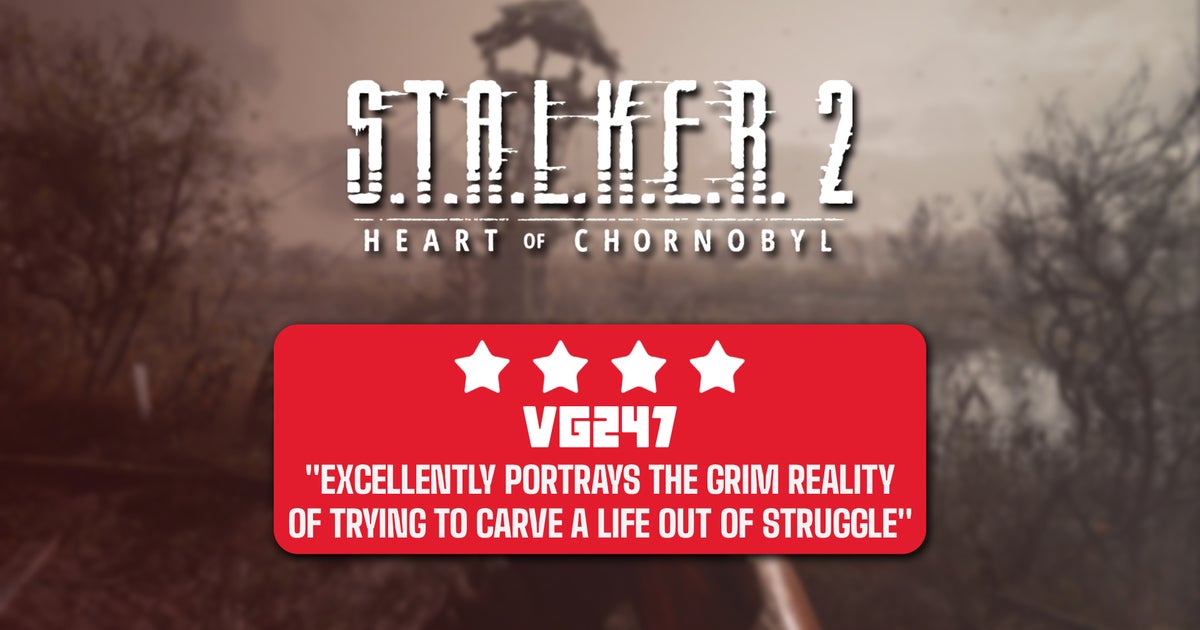この世代は下位互換性に重点を置いているため、PS4 のものを PS5 に転送する方法を次に示します。
あなたがしたい場合はPS4のセーブデータをPlayStation 5に引き継ぐ新世代コンソールで可能なパフォーマンスの向上と驚くほど高速なロード時間を楽しみながら PS4 タイトルをプレイし続けるために、いくつかの異なる方法が利用できます。
これらのオプションの中には、保存したゲームだけでなく、ゲームのインストール全体を転送できるものもあります。セーブゲームの転送のみを許可するものもありますが、その場合でも、あまり心配する必要はありません。自分の所有するゲームを取得することができます。PS4ゲームインストールを通じてすぐに PS5 に戻ります。ゲームに互換性がある限り、ディスク対応モデルを使用している場合は、ディスクを PS5 にスライドさせるだけで済みます。デジタル ゲームの場合は、PlayStation ストアまたはゲーム ライブラリにアクセスして、所有している PS5 と互換性のあるものを再ダウンロードするだけです。 。
多くの人は、興味のある PS4 ゲームをピカピカの新しい PS5 に再ダウンロードすることを選択するでしょうが、それでも、貴重なセーブ ゲームを引き継ぐことに積極的に参加する必要があります。これはPS4に似ていますが、まるで同じですPS5の電源を切る、正確な手順は少し変更されています。とにかく、ゲームとセーブを転送できる方法は次のとおりです。
セットアッププロセスの一環としてデータを転送する
PS5 を初めてセットアップするとき、PS4 からデータを転送するかどうかを尋ねるプロンプトが表示されます。これは単なるセーブデータではなく、ゲーム自体を含むほとんどのものを PS4 から転送できるため、再ダウンロードの時間と帯域幅を節約できます。
これを行う場合は、PS5 のセットアップ時に PS4 にアクセスできる必要があることは明らかであり、ゲーム全体を転送するために、両方の PS コンソールをイーサネット経由でルーターに接続するのが理想的です。 WiFi 経由での処理は時間のかかるプロセスになる可能性があります。これは、PS4 に今後も使用し続ける予定のものがたくさんインストールされている場合に最適な方法ですが、予防措置としてセーブデータを引き継ぎたい場合や、いくつかのゲームだけをプレイしたい場合には、他の方法の方が効果が低い可能性があります。手間がかからず、新しい PS5 をより早く使い始めることができます。
外部ドライブ経由でセーブデータやゲームを転送する
これはおそらく、たくさんの方法の中で私のお気に入りです。外付け USB ストレージ デバイスを PS4 に接続し、PS5 に引き継ぎたいソフトウェアや保存済みゲームをそこに転送するだけです。ゲーム全体を転送したい場合は、より大きな USB ハード ドライブまたは SSD を使用できます。または、セーブ ゲームを転送したいだけの場合は、適切なサイズの USB サム ドライブを使用できる可能性があります。
外付けドライブの本当の利点は、PS5 に再度接続すると、このドライブにインストールされているゲームが認識されるだけでなく、ドライブからアクティブに実行できることです。これにより、古いゲームを再ダウンロード、再インストールしたり、貴重な PS5 の内部ストレージ スペースに転送したりする手間が省けます。PS5 ゲーム外付けハードドライブからはまったく再生できないため、650 GB ~の内部スペースは非常に貴重です。
ただし、外付けハードドライブから PS4 ゲームをプレイすると、PS5 の驚くほど高速な内部ストレージ ソリューションからゲームを実行することで得られるロード時間の改善を逃すことになることに注意してください。これを回避するには、現在プレイしている PS4 ゲームを内部ドライブに転送することができますが、それは避けたい追加の手順です。
セーブデータをダウンロードしたいだけの場合は、USB を PS5 に接続し、「セーブデータとアプリ/ゲーム設定」セクションに移動してから、「PS4 セーブデータ」セクションに移動します。ここでは、USB スティックから PS5 本体にセーブデータをダウンロードしたり、USB スティックから PS5 本体にアップロードしたりできます。
PlayStation Plus経由でセーブゲームを転送する
最後のステップも、保存したゲームを転送するための非常に簡単で頭痛のない方法ですが、PS Plus サブスクリプション サービスのアクティブなメンバーシップを持っている必要もあります。 PS Plus の特典はたくさんあります - 発売時に PS5 のインディーズ最愛のローンチ タイトルの無料コピーが含まれますバグズナックス- しかし、私たちが使用しようとしている Plus の利点は、もちろん、保存されたゲームのためのクラウド ストレージです。
PS4 にアクセスし、セーブデータを転送したいゲームの進行状況が PS+ が提供するクラウド セーブ ストレージにアップロードされていることを確認するだけです。 PS5 では、ダウンロードを開始したいとします。これを行うには、[設定] に移動し、[保存されたデータとアプリ/ゲームの設定] オプションに移動します。ここでは、PS4 および PS5 ゲームのセーブ データを PS+ クラウド ストレージに自動的にアップロードする際のオプションを設定できますが、必要なセーブ ゲームの手動ダウンロードを開始することもできます。
PSVRゲームはどうですか?
PS5 で PlayStation VR ゲームをプレイできるようにしたい場合は、単にゲームとセーブデータを転送するだけではなく、追加の手順が必要です。それは、PS5が実際のPSVRハードウェアと互換性がないためです。 PS5 用に設計された PSVR2 が開発される予定であることは確かですが、この問題には解決策があります。
ソニーは、PS5 も購入する PSVR 所有者向けに特別なアダプターを作成しました。あなたがしなければならないのは、Sony サポートにアクセスし、フォームに記入してください; PSVR プロセッサ ユニットに印刷されている PSVR シリアル番号を入力する必要があります。
フォームに記入すると、待っているゲームが始まりますが、最終的にはソニーが PSVR を PS5 で使用できるようにする特別なアダプターを出荷する予定です。アダプターを入手したら、PS4 時代のヘッドセットを使用して VR ゲームを起動すると、他の PS4 タイトルを起動するのと同じように機能します。